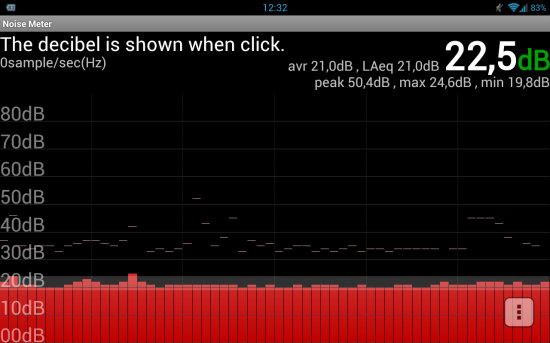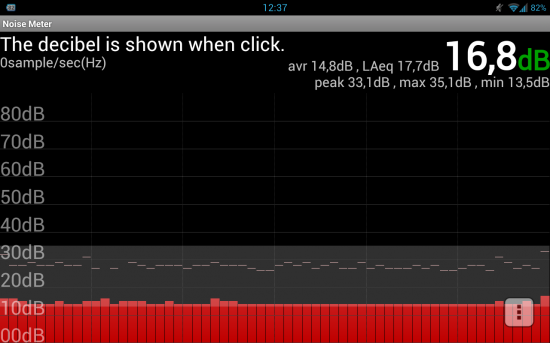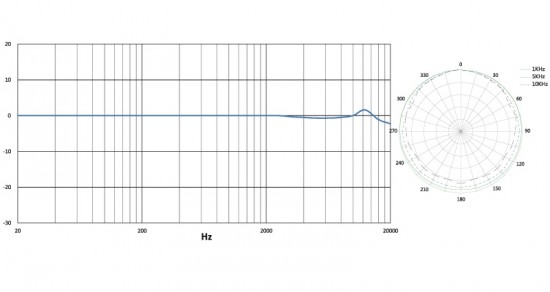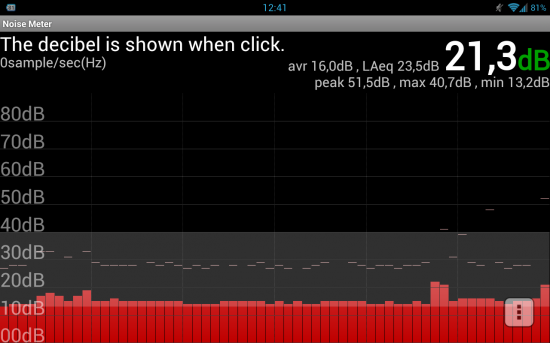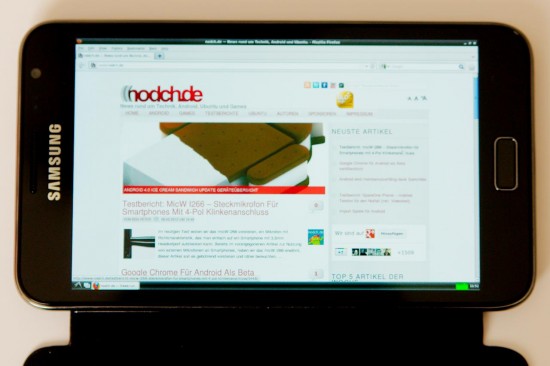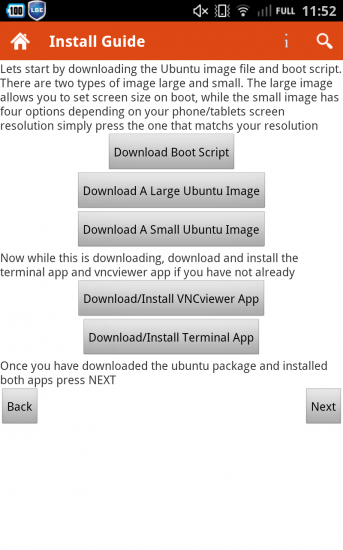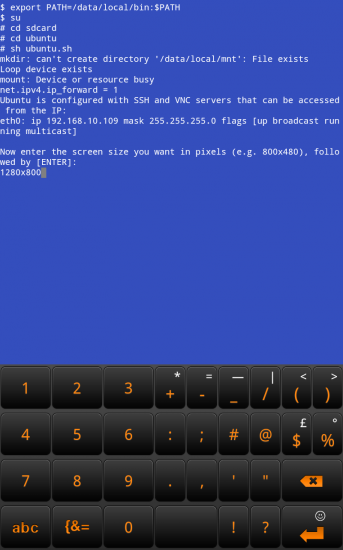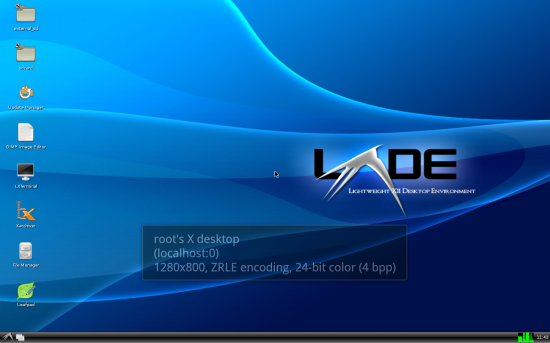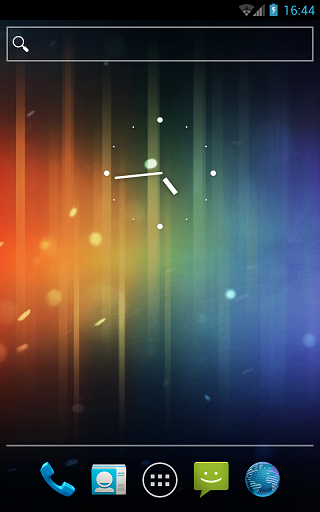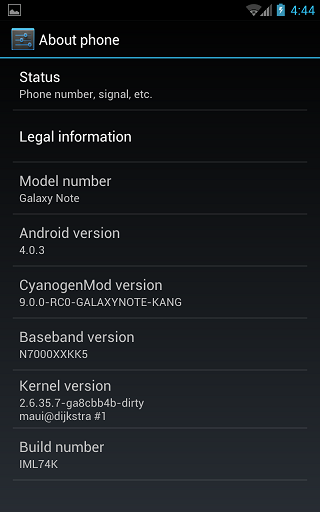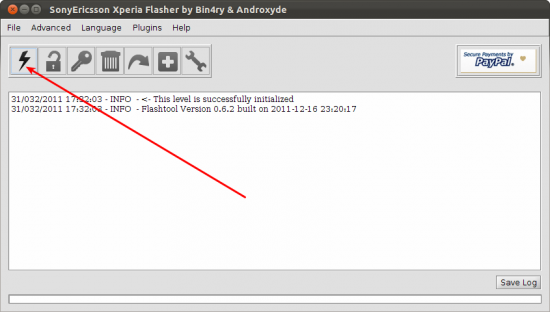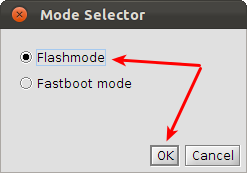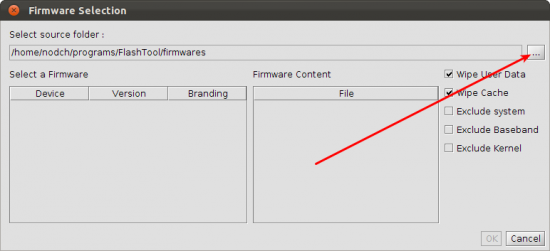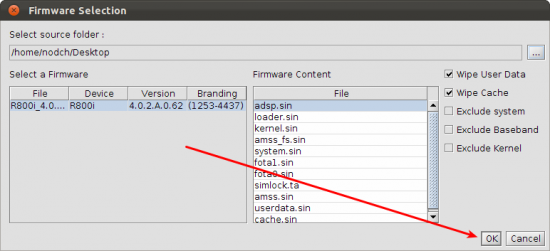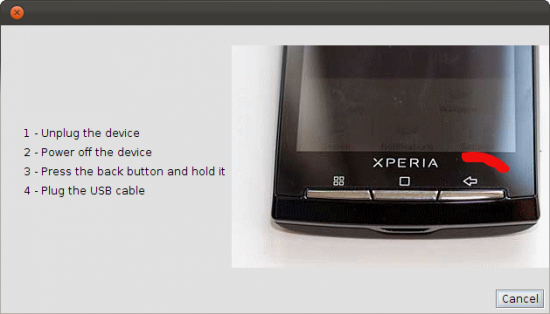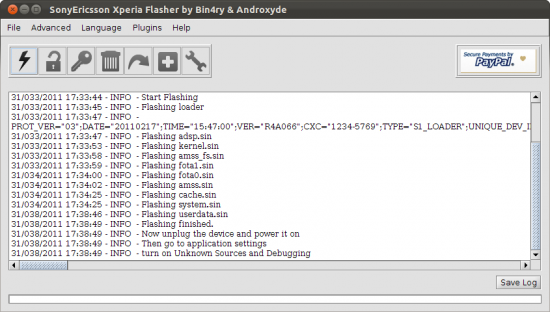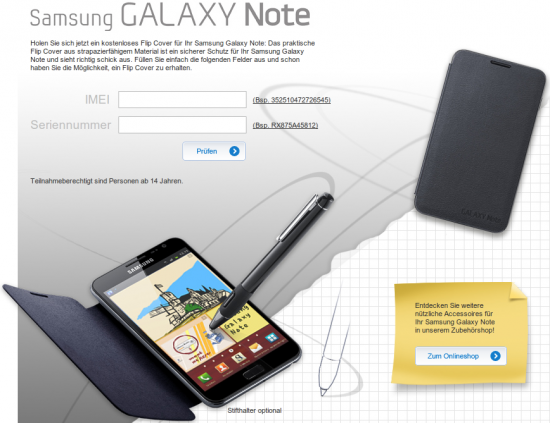Frohe Weihnachtszeit, denn das micW iShotgun begleitete seinen kleineren Gefährten i436 und überraschte mich vollends, um das einmal vorweg zu nehmen. Was aber genau das iShotgun ist und für wen es gedacht sein soll, das will ich in diesem Artikel versuchen in Worte zu fassen.
Das iShotgun ist quasi der ganz ganz grosse Bruder des micW i266, also ein Mikrofon mit einer Nierencharakteristik, einer Superniere, um genau zu sein. Die Zielgruppe ist, trotz des charakteristischen i-Namens nicht mehr primär der Smartphonemarkt, sondern die digitalen Videografen, also jene, die eine DSLR mit Filmfunktion ihr Eigen nennen.
Natürlich bleiben die Smartphonefilmer nicht aussen vor, sind aber nicht mehr die Gruppe im Fokus, auch wenn alle Informationen aus unserem Artikel zur Nutzung von externen Mikrofonen an Smartphones weiterhin gültig sind. Das iShotgun kann soviel mehr und ist seinen Preis ohne Weiteres wert.
Warum das iShotgun
Das iShotgun ist für alle Anwender geeignet, die ein stark gerichtetes Mikrofon mit sehr guten Klangeigenschaften ihr Eigen nennen wollen und die ein Mikrofon suchen, welches direkt an Geräte mit 3,5mm Klinkenanschluss genutzt werden kann. Das iShotgun gibt es nur im Koffer, also mit dem kompletten Zubehör, auch wenn dies den Preis auf verhältnismäßig hohen 250 € hält, ist es das Mikrofon zu jeder Zeit wert. Warum? Das erfahrt ihr in den folgenden Zeilen.
Verarbeitung
Die Qualität des iShotguns ist unbestritten hochwertig, die robuste Verarbeitung lässt keine Zweifel über den Hochwert des Mikrofons aufkommen. Das Zubehört hält dieses Qualitätsstandard leider nicht. Ist die Tonangel (gut einen Meter lang) noch ein recht wertiger schwerer Teleskopstab, so passen die Adapterstücke nicht immer reibungslos in alle Klinkenanschlüsse. Die Minispinne zur Nutzung auf der Tonangel oder im Kamerablitzshuh ist zwar nicht hochwertig aber durchaus zweckmäßig, der Windschutz aber zu leichtgängig und daher am besten aufgehoben, wenn man ihn mit den Gummis der Minispinne einfängt. Ein drei Meter langes Klinkenkabel, sowie ein kurzes Spiralkabel zum direkten Betrieb auf einer DSLR runden den Umfang ab und befinden sich alle fein säuberlich einsortiert im mitgelieferten Koffer.
Unser Video verschafft einen besseren Einblick in den Lieferumfang und die Ausstattung des iShotguns und dient als entspannte Abwechslung an dieser Stelle:
Klangqualität
Die Richtcharakteristik des iShotguns ist ganz klar auf stark gerichtete Tonaufnahmen ausgerichtet und ein idealer Interviewbegleiter. Das Grundrauschen ist dem des micW i436 (Testbericht von nodch.de) subjektiv überlegen und die Klangqualität der Sprachaufnahmen sind nochmals klarer. Das iShotgun nimmt den Klang sehr neutral auf, verzichtet auf spitze Höhen oder zu tiefe Bässe und weiss mich persönlich damit zu begeistern.
Der Vergleich des Grundrauschens zwischen dem internen Mikrofon des Samsung Galaxy Notes und dem des iShotguns wurden erneut mit der App Noise Meter vollzogen:
[googleplay com.pjw.noisemeter]
Das Grundrauschen des Samsung Galaxy Notes ist ein durchaus akzeptables und das Mikrofon gehört zu den besseren seiner Gattung, jedoch ist es klar vernehmbar und mit durschnittlich 21 dB nun einfach vorhanden:
Das Grundrauschen des iShotguns kann hier seine Stärken ausspielen und ist messbar vorhanden, aber nahezu nicht mehr hörbar:
Zum Direktvergleich lasse ich hier nun alle drei Sprachaufnahmen aus dem Test da und verlese den Anfang des Hobbits sowohl mit dem internen Mikrofon, als auch mit dem micW i436 und dem iShotgun:
Klangbeispiel Samsung Galaxy Note – internes Mikrofon
Klangbeispiel Samsung Galaxy Note – micW i436
Klangbeispiel Samsung Galaxy Note – micW iShotgun
Ich persönlich bin vom Klang und der Qualität de iShotguns begeistert und werde mir, trotz des recht hohen Preises selbst eines zulegen müssen, denn die Videos, die ich für Testberichte mache, profitieren vom iShotgun massiv. In der glücklichen Lage wie ihr, bin ich leider nicht, denn das iShotgun und auch das i436 wird einer von euch als verspätetes Weihnachtsgeschenk unter den Baum gelegt bekommen, wenn am 12.12.2012 das 8-Jahre nodch.de Weihnachtsgewinnspiel startet.
Fazit
Das micW iShotgun nimmt sich sowohl Rode (Rode VideoMic Pro Amazon Affiliate) als auch Sennheiser (Sennheiser MKE 400 Amazon Affiliate) zur Brust, die beide bereits etablierte Shotgun-Mikrofone für die DSLR-Filmer auf dem Markt haben, punktet aber mit dem umfangreicheren Zubehör und einer neutraleren Klangcharakteristik.
Das iShotgun ist gerade für alle Blogger ein ganz ganz heisser Kandidaten auf dem Posten des ständigen Begleiters, denn es ist robust und vielfältig einsetzbar. Dank Teleskopstabs sogar als 1-Mann Interview-Crew, mit der man sich den Ton selbst angeln kann, ausserdem als perfekte Aufnahmequelle bei Produkttests.
Für mich bleibt das micW iShotgun ein Weihnachtswunsch den ich mir selbst erfüllen muss, für einen Leser erfüllen wir den Wunsch gemeinsam mit Synthax, die uns das Mikrofon für die Verlosung überlassen und den deutschen Direktvertrieb für micW Mikrofone übernehmen. Vermerkt euch den 12.12.2012 im Kalender!
Bei Amazon gibt es die komplette micW Produktpalette (Amazon Affiliate) natürlich ebenfalls, haltet nach den Kits Ausschau, die haben viel nutzliches Zubehör dabei!